Rychlý start: Načtení dat do vyhrazeného fondu SQL pomocí aktivity kopírování
Azure Synapse Analytics nabízí různé analytické moduly, které vám pomůžou ingestovat, transformovat, modelovat a analyzovat data. Vyhrazený fond SQL nabízí výpočetní a úložné možnosti založené na T-SQL. Po vytvoření vyhrazeného fondu SQL v pracovním prostoru Synapse je možné načíst, modelovat, zpracovávat a doručovat data pro rychlejší analytické přehledy.
V tomto rychlém startu se dozvíte, jak načíst data z Azure SQL Database do Azure Synapse Analytics. Podobným postupem můžete zkopírovat data z jiných typů úložišť dat. Tento podobný tok platí i pro kopírování dat pro jiné zdroje a jímky.
Požadavky
- Předplatné Azure: Pokud nemáte předplatné Azure, vytvořte si bezplatný účet Azure , než začnete.
- Azure Synapse pracovního prostoru: Vytvořte pracovní prostor Synapse pomocí Azure Portal podle pokynů v tématu Rychlý start: Vytvoření pracovního prostoru Synapse.
- Azure SQL Database: Tento kurz kopíruje data z ukázkové datové sady Adventure Works LT ve službě Azure SQL Database. Tuto ukázkovou databázi můžete vytvořit v SQL Database podle pokynů v tématu Vytvoření ukázkové databáze v Azure SQL Database. Nebo můžete použít jiná úložiště dat pomocí podobných kroků.
- Účet úložiště Azure: Azure Storage se používá jako pracovní oblast při operaci kopírování. Pokud účet úložiště Azure nemáte, přečtěte si pokyny v tématu Vytvoření účtu úložiště.
- Azure Synapse Analytics: Jako úložiště dat jímky použijete vyhrazený fond SQL. Pokud nemáte instanci služby Azure Synapse Analytics, přečtěte si téma Vytvoření vyhrazeného fondu SQL, kde najdete postup, jak ji vytvořit.
Přejděte na Synapse Studio
Po vytvoření pracovního prostoru Synapse můžete Synapse Studio otevřít dvěma způsoby:
- Otevřete pracovní prostor Synapse v Azure Portal. Na kartě Otevřít Synapse Studio v části Začínáme vyberte Otevřít.
- Otevřete Azure Synapse Analytics a přihlaste se ke svému pracovnímu prostoru.
V tomto rychlém startu použijeme jako příklad pracovní prostor s názvem "adftest2020". Automaticky vás převedou na domovskou stránku Synapse Studio.
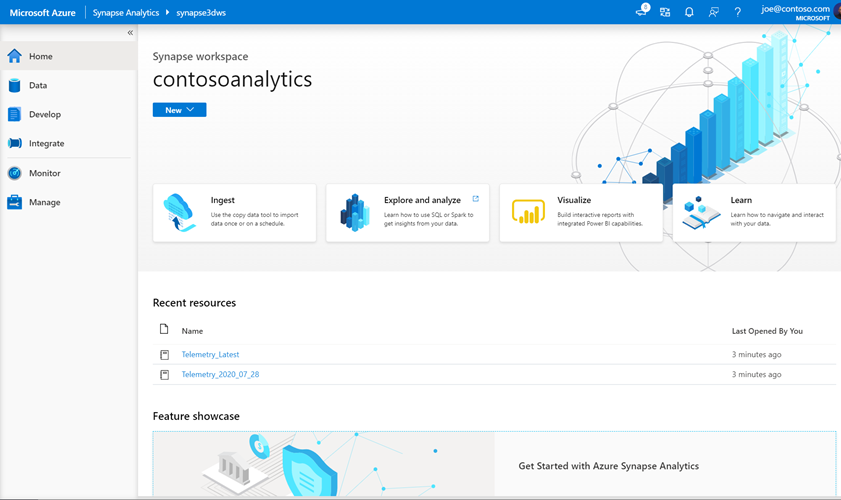
Vytvoření propojených služeb
V Azure Synapse Analytics se propojená služba používá k definování informací o připojení k jiným službám. V této části vytvoříte následující dva druhy propojených služeb: propojené služby Azure SQL Database a Azure Data Lake Storage Gen2 (ADLS Gen2).
Na domovské stránce Synapse Studio vyberte v levém navigačním panelu kartu Spravovat.
V části Externí připojení vyberte Propojené služby.
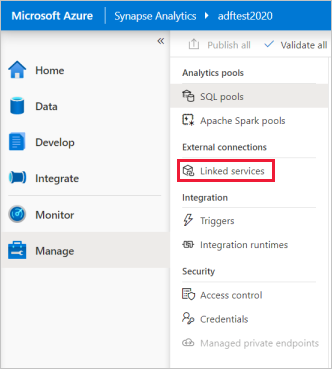
Pokud chcete přidat propojenou službu, vyberte Nová.
V galerii vyberte Azure SQL Database a pak vyberte Pokračovat. Pokud chcete konektory filtrovat, můžete do vyhledávacího pole zadat "sql".
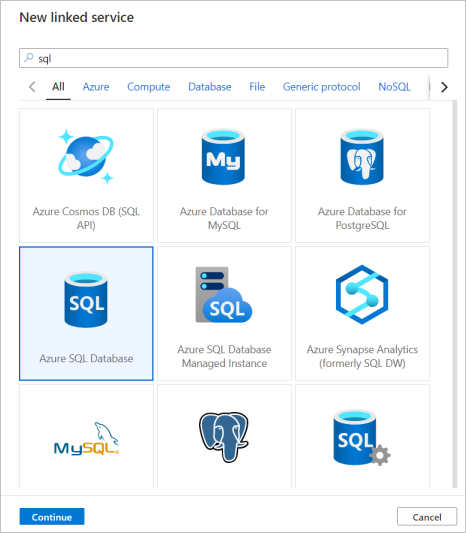
Na stránce Nová propojená služba vyberte z rozevíracího seznamu název serveru a název databáze a zadejte uživatelské jméno a heslo. Kliknutím na Test připojení ověřte nastavení a pak vyberte Vytvořit.
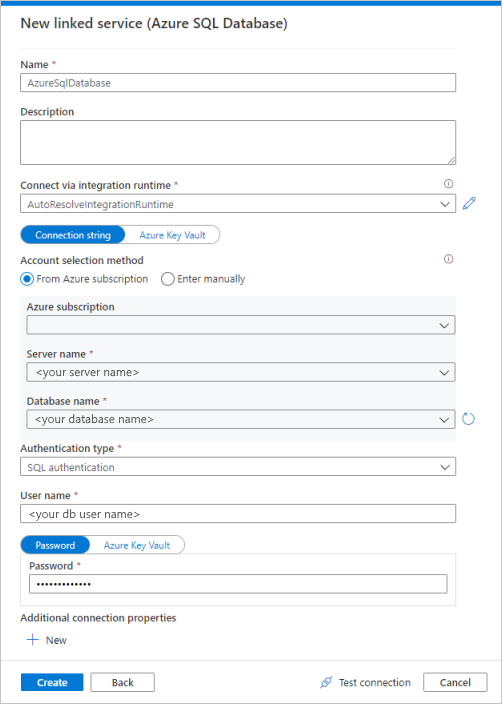
Opakujte kroky 3 až 4, ale místo toho v galerii vyberte Azure Data Lake Storage Gen2. Na stránce Nová propojená služba vyberte v rozevíracím seznamu název svého účtu úložiště. Kliknutím na Test připojení ověřte nastavení a pak vyberte Vytvořit.
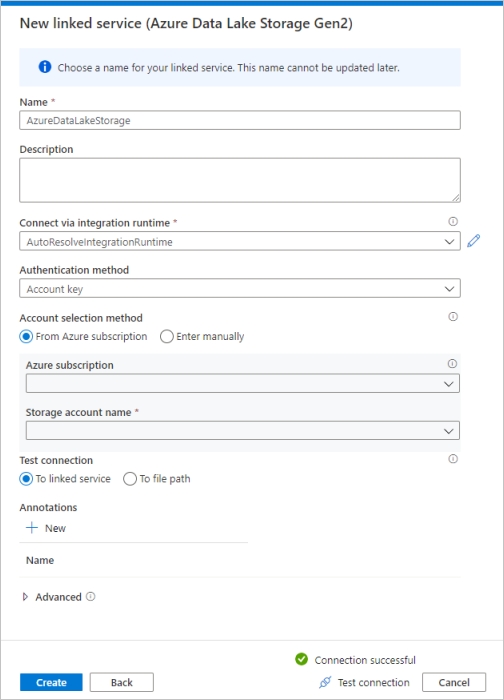
Vytvoření kanálu
Kanál obsahuje logický tok pro provádění sady aktivit. V této části vytvoříte kanál obsahující aktivitu kopírování, která ingestuje data z Azure SQL Database do vyhrazeného fondu SQL.
Přejděte na kartu Integrace . Vyberte ikonu plus vedle záhlaví kanálů a vyberte Kanál.
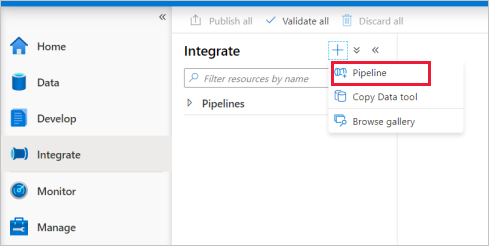
V části Přesunout a transformovat v podokně Aktivity přetáhněte kopírovat data na plátno kanálu.
Vyberte aktivitu kopírování a přejděte na kartu Zdroj. Vyberte Nová a vytvořte novou zdrojovou datovou sadu.
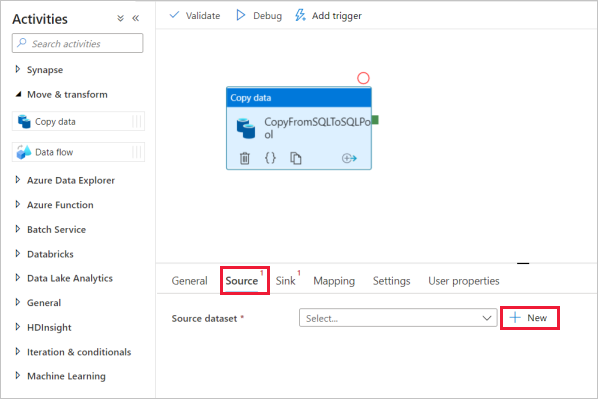
Jako úložiště dat vyberte Azure SQL Database (Databáze) a pak vyberte Continue (Pokračovat).
V podokně Nastavit vlastnosti vyberte propojenou službu Azure SQL Database, kterou jste vytvořili v předchozím kroku.
V části Název tabulky vyberte ukázkovou tabulku, která se má použít v následující aktivitě kopírování. V tomto rychlém startu použijeme jako příklad tabulku SalesLT.Customer.
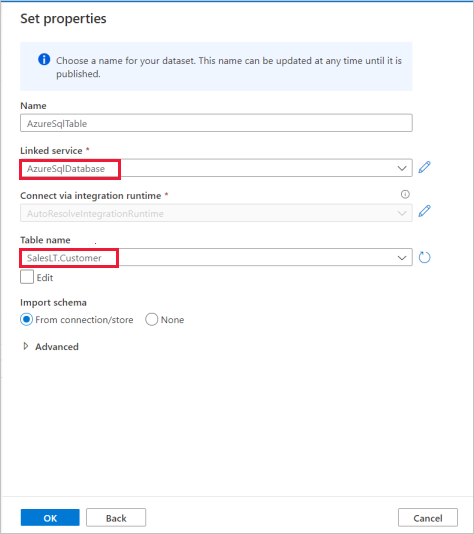
Po dokončení vyberte OK .
Vyberte aktivitu kopírování a přejděte na kartu Jímka. Vyberte Nová a vytvořte novou datovou sadu jímky.
Jako úložiště dat vyberte Azure Synapse vyhrazený fond SQL a vyberte Pokračovat.
V podokně Nastavit vlastnosti vyberte fond SQL Analytics, který jste vytvořili v předchozím kroku. Pokud píšete do existující tabulky, vyberte ji v rozevíracím seznamu v části Název tabulky . V opačném případě zaškrtněte upravit a zadejte název nové tabulky. Po dokončení vyberte OK .
V nastavení datové sady jímky povolte v poli Možnost Tabulka možnost Automatické vytváření tabulky .
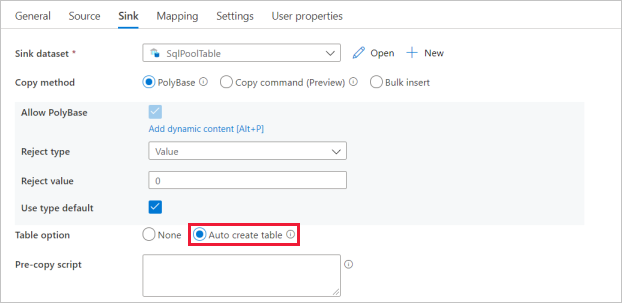
Na stránce Nastavení zaškrtněte políčko Povolit přípravu. Tato možnost platí, pokud zdrojová data nejsou kompatibilní s PolyBase. V části Pracovní nastavení vyberte Azure Data Lake Storage Gen2 propojenou službu, kterou jste vytvořili v předchozím kroku, jako pracovní úložiště.
Úložiště se používá k přípravě dat před načtením do Azure Synapse Analytics pomocí PolyBase. Po dokončení kopírování se průběžná data v Azure Data Lake Storage Gen2 automaticky vyčistí.
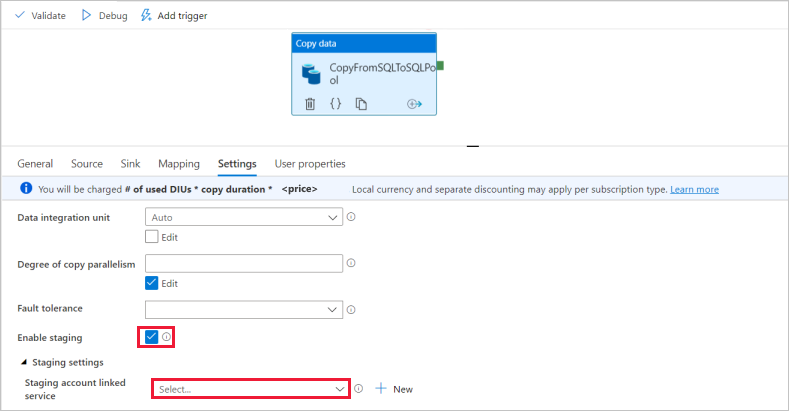
Pokud chcete kanál ověřit, vyberte na panelu nástrojů Ověřit . Na pravé straně stránky se zobrazí výsledek výstupu ověření kanálu.
Ladění a publikování kanálu
Po dokončení konfigurace kanálu můžete před publikováním artefaktů spustit spuštění ladění, abyste ověřili, že je všechno v pořádku.
K ladění kanálu vyberte na panelu nástrojů Ladit. Na kartě Výstup v dolní části okna se zobrazí stav spuštění kanálu.
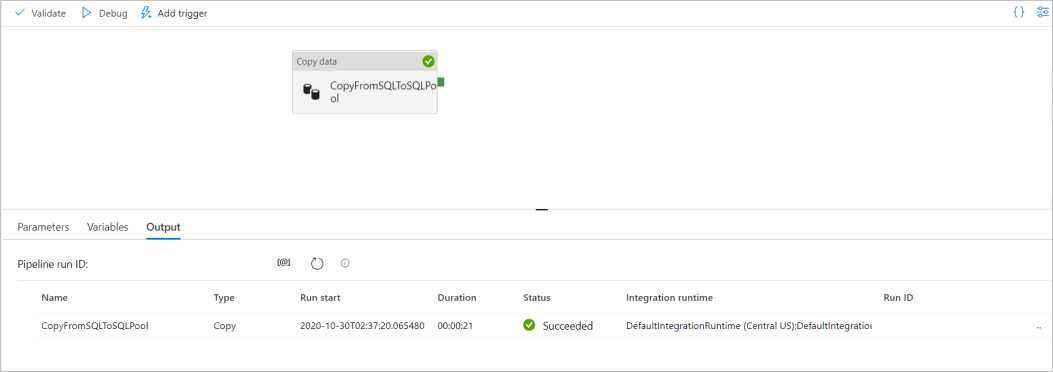
Po úspěšném spuštění kanálu na horním panelu nástrojů vyberte Publikovat vše. Tato akce publikuje entity (datové sady a kanály), které jste vytvořili, do služby Synapse Analytics.
Počkejte, dokud se nezobrazí zpráva Publikování proběhlo úspěšně. Pokud chcete zobrazit oznámení, vyberte tlačítko zvonku v pravém horním rohu.
Aktivace a monitorování kanálu
V této části ručně aktivujete kanál publikovaný v předchozím kroku.
Na panelu nástrojů vyberte Přidat aktivační událost a pak vyberte Aktivovat. Na stránce Spuštění kanálu vyberte OK.
Přejděte na kartu Monitorování na levém bočním panelu. Zobrazí se stav ručně aktivovaného spuštění kanálu.
Po úspěšném dokončení spuštění kanálu vyberte odkaz ve sloupci Název kanálu , abyste zobrazili podrobnosti o spuštění aktivit nebo znovu spustili kanál. V tomto příkladu je jenom jedna aktivita, takže se v seznamu zobrazí jenom jedna položka.
Podrobnosti o operaci kopírování získáte výběrem odkazu Podrobnosti (ikona brýlí) ve sloupci Název aktivity . Můžete monitorovat podrobnosti, jako je objem dat zkopírovaných ze zdroje do jímky, propustnost dat, kroky spuštění s odpovídající dobou trvání a použité konfigurace.
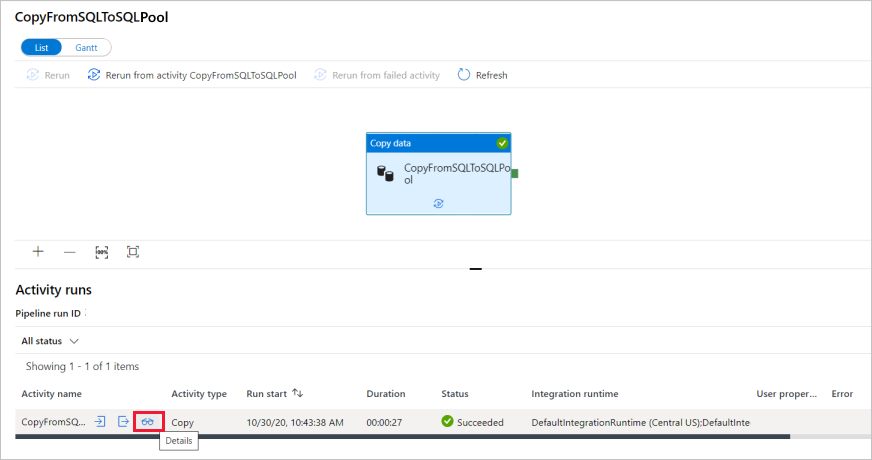
Pokud chcete přepnout zpět do zobrazení spuštění kanálu, vyberte odkaz Všechna spuštění kanálu v horní části. Seznam můžete aktualizovat kliknutím na Aktualizovat.
Ověřte, že jsou vaše data správně zapsaná ve vyhrazeném fondu SQL.
Další kroky
V následujícím článku najdete informace o podpoře Azure Synapse Analytics: